Voraussetzung:
Sie müssen die folgenden Aufgaben erledigen, bevor Sie dieses Tutorial üben können:
A. Führen Sie den folgenden Befehl vom Terminal aus, um eine SQLite-Datei mit dem Namen „shop.db“ zu erstellen, die den Datenbankinhalt enthält:
sqlite3 shop.db
B. Führen Sie die folgende SQL-Anweisung aus, um eine Tabelle mit dem Namen „items“ zu erstellen. Die Tabelle enthält drei Felder und einen Primärschlüssel:
ERSTELLEN TISCH Artikel (
ID-TEXT PRIMÄR TASTE ,
Namenstext NICHT NULL EINZIGARTIG ,
Preis GANZE ZAHL NICHT NULL ) ;
C. Führen Sie die folgende SQL-Anweisung aus, um mehrere Datensätze in die „Elemente“ einzufügen. Drei Datensätze werden in die Tabelle eingefügt:
EINFÜGUNG HINEIN Artikel
WERTE
( 'p-01' , 'Stift' , 10 ) ,
( 'p-02' , 'Bleistift' , fünfzehn ) ,
( 'p-03' , „Rulär“ , 30 ) ;
Verschiedene SQLite-Befehle für den Zugriff auf die SQLite-Datenbank
Die Liste aller notwendigen SQLite-Befehle erhalten Sie, indem Sie den folgenden Befehl ausführen:
.Hilfe
Einige Teile der Ausgabe des Befehls „.help“ werden hier angezeigt. Die Verwendung der häufig verwendeten SQLite-Befehle wird im nächsten Teil dieses Tutorials gezeigt.

1. Überprüfen Sie den Hauptdatenbankpfad
Führen Sie den folgenden SQLite-Befehl aus, um den aktuellen Datenbanknamen anhand der Pfadinformationen und der Lese-/Schreibberechtigung zu überprüfen:
. DatenbankenDer Ausgabe zufolge ist die SQLite-Datenbankdatei „shop.db“ im gespeichert /home/fahmida Weg.
2. Überprüfen Sie die Liste der Tabellen in der Datenbank
Führen Sie den folgenden SQLite-Befehl aus, um die Liste der Tabellen der aktuellen Datenbank zu überprüfen:
. TischeIn der Datenbankdatei „shop.db“, die in der Ausgabe angezeigt wird, wird eine Tabelle mit dem Namen „items“ erstellt.
3. Zeigen Sie die formatierte Struktur der Tabelle an
Der SQLite-Befehl „.header“ wird verwendet, um die Header-Option der Ausgabe zu aktivieren oder zu deaktivieren. Führen Sie den folgenden SQLite-Befehl aus, um den Header-Teil der Ausgabe zu aktivieren:
. Header ANDer SQLite-Befehl „.mode“ wird verwendet, um das Aussehen der Ausgabe zu definieren. Führen Sie den folgenden Befehl aus, um die spaltenbasierte Ausgabe anzuzeigen:
. Modus SPALTEFühren Sie den folgenden Befehl aus, um die Struktur der Tabelle „items“ in tabellarischer Form anzuzeigen:
Pragma table_info ( 'Artikel' ) ;Die Struktur der Tabelle „items“ wird in der folgenden Ausgabe dargestellt:
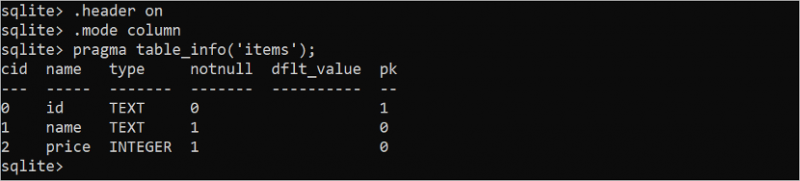
4. Zeigen Sie den Tabelleninhalt im Tabellenformat an
Im ersten Teil des Tutorials werden drei Datensätze eingefügt. Wenn der Spaltenmodus für die Ausgabe noch nicht festgelegt ist, führen Sie den folgenden SQLite-Befehl aus:
. Modus SPALTEFühren Sie den folgenden SQL-Befehl aus, um alle Datensätze aus der Tabelle „items“ abzurufen:
WÄHLEN * AUS Artikel;Nach der Ausführung der Befehle erscheint die folgende Ausgabe. Drei Datensätze der Tabelle „items“ werden mit der Tabellenüberschrift angezeigt:

5. Zeigen Sie den Tabelleninhalt mit einer bestimmten Breite an
Wenn für die Ausgabe keine Spaltenbreite eingestellt ist, wird jeder Spaltenwert standardmäßig mit einer Breite von 10 Zeichen angezeigt. Ist der Inhalt der Spalte zu lang, wird der Wert gekürzt. Der Befehl „.width“ von SQLite wird verwendet, um die benutzerdefinierte Breite der Spalte in der Ausgabe festzulegen.
Führen Sie den folgenden SQLite-Befehl aus, um die Breite der ersten Spalte auf 6 Zeichen, der zweiten Spalte auf 25 Zeichen und der dritten Spalte auf 5 Zeichen festzulegen:
. Breite 6 25 5Führen Sie den folgenden SQLite-Befehl aus, um den Ausgabemodus für die Spalte festzulegen:
. Modus SPALTEFühren Sie den folgenden SQL-Befehl aus, um alle Datensätze aus der Tabelle „items“ zu lesen:
WÄHLEN * AUS Artikel;Die folgende Ausgabe zeigt die Datensätze der Tabelle „items“ basierend auf der Breite, die durch den Befehl „.width“ festgelegt wird.
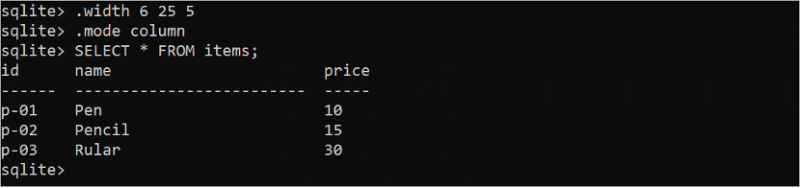
6. Zeigen Sie den Tabelleninhalt im CSV-Format an
Der Inhalt der SQLite-Tabelle kann mit den Befehlen „.mode“ und „.separator“ im CSV-Format angezeigt werden.
Führen Sie den folgenden SQLite-Befehl aus, um die Ausgabe im Listenformat zu drucken:
. ModuslisteFühren Sie den folgenden SQLite-Befehl aus, um die Ausgabe zu drucken, indem Sie die Spalten durch ein Komma (,) trennen:
. Separator ','Führen Sie den folgenden SQL-Befehl aus, um alle Datensätze aus der Tabelle „items“ zu lesen:
WÄHLEN * AUS Artikel;Die Ausgabe der Befehle wird im CSV-Format gedruckt.

7. Schreiben Sie die Ausgabe in die Datei
In den vorherigen Beispielen wird die Ausgabe der Befehle im Terminal ausgegeben. Die Ausgabe kann jedoch mit dem SQLite-Befehl „.output“ in einer Datei gespeichert werden.
Führen Sie den folgenden Befehl aus, um die Ausgabe in die Datei „items_data.txt“ zu drucken:
. Ausgabe von items_data . txtFühren Sie den folgenden SQLite-Befehl aus, um die Ausgabe zu drucken, indem Sie die Spalten durch ein Komma (,) trennen:
. Separator ','Führen Sie den folgenden SQL-Befehl aus, um alle Datensätze aus der Tabelle „items“ zu lesen:
WÄHLEN * AUS Artikel;Hier wird keine Ausgabe gedruckt, da die Ausgabe des SELECT-Befehls in die Datei „items_data.txt“ geschrieben wird:

Führen Sie den folgenden Befehl aus, um den Inhalt der Datei „items_data.txt“ zu überprüfen:
cat items_data . txtLaut Ausgabe enthält die Datei „items_data.txt“ die Datensätze der Tabelle „items“.

8. Beenden Sie über SQLite
Führen Sie den folgenden Befehl aus, um sqlite3 zu verlassen:
. aufhörenAbschluss
In diesem Tutorial werden die Methoden zum Öffnen einer neuen oder vorhandenen SQLite-Datei und zum Durchführen verschiedener Arten von Datenbankoperationen mithilfe der SQLite-Befehle gezeigt.